AppleCare Protection Plan POP-UP Oplichting (Mac)
![]() Geschreven door Tomas Meskauskas op (bijgewerkt)
Geschreven door Tomas Meskauskas op (bijgewerkt)
Hoe AppleCare Protection Plan te verwijderen van een Mac?
Wat is AppleCare Protection Plan?
"AppleCare Protection Plan" is een valse foutmelding die overeenkomsten vertoont met "Mac iOS Security At Risk Error Code: HT201155", "AppleCare Tech Support", en vele anderen. Deze foutmelding wordt weergegeven door verschillende kwaadaardige websites. De meeste bezoekers komen onbedoeld naar deze sites - ze worden omgeleid door mogelijk ongewenste applicaties (PUA's) of intrusieve advertenties die worden aangeboden door frauduleuze sites. Houd er rekening mee dat de overgrote meerderheid van de ongewenste toepassingen in het systeem infiltreert zonder toestemming te vragen . Naast het veroorzaken van omleidingen, leveren deze apps ook intrusieve advertenties en verzamelen ze gevoelige informatie.
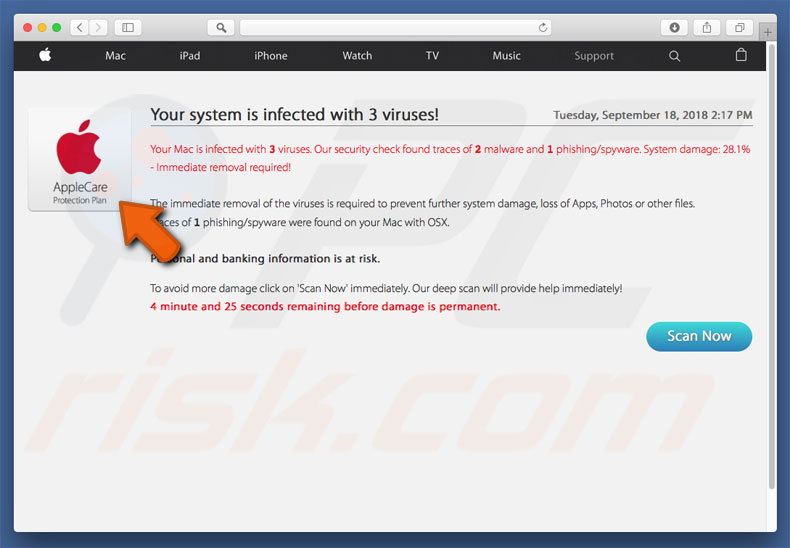
Deze foutmelding stelt in feite dat het systeem geïnfecteerd is met verschillende virussen die onmiddellijk verwijderd moeten worden. Om dit te doen, worden gebruikers aangemoedigd om een antivirusprogramma genaamd Advanced Mac Cleaner te downloaden. Houd er echter rekening mee dat dit oplichterij is en dat Apple daar niets mee te maken heeft. Ontwikkelaars gebruiken dit misleidende bericht applicaties te promoten die de ontwikkelaars geld opleveren. Wat interessant is, is dat hoewel 'AppleCare Protection Plan' 'Advanced Mac Cleaner' promoot, gebruikers een downloadlink ontvangen die verwijst naar het mogelijk ongewenste programma 'Mac Mechanic'. Hoe dan ook, het foutbericht 'AppleCare Protection Plan' moet genegeerd worden en u mag geen gepromote apps downloaden. Onthoud altijd dat geen enkele browser of website malware op uw computer kan detecteren. De 'AppleCare Protection Plan'-foutmelding kan gemakkelijk verwijderd worden door de webbrowser af te sluiten of door het systeem opnieuw op te starten. Herstel de vorige sessie niet nadat u de browser opnieuw hebt gestart, anders worden de schadelijke websites ook opnieuw geopend.
Potentieel ongewenste applicaties zijn gekend voor het tonen van intrusieve advertenties. Ze leveren deze advertenties door gebruik te maken van verschillende tools die het plaatsen van grafische inhoud van externen op elke bezochte website mogelijk maken. Om deze reden overdekken de opdringerige advertenties vaak de inhoud van de bezochte websites, waardoor de surfervaring op het web wordt verstoord. Bovendien kunnen intrusieve advertenties linken naar besmettelijke websites en/of scripts uitvoeren die malware downloaden/installeren. Om deze reden kan een klik daarop leiden tot allerlei systeeminfecties. Bovendien verzamelen PUA's vaak gegevens zoals toetsenbordaanslagen, bezochte websites, bekeken pagina's, zoekopdrachten, geolocaties, IP-adressen en andere gegevens die waarschijnlijk persoonlijke gegevens bevatten. Deze informatie wordt meestal gedeeld met externen (mogelijk cybercriminelen) die inkomsten verkrijgen door misbruik te maken van de gevoelige informatie. Vandaar dat data tracking kan leiden tot ernstige privacyschendingen of zelfs tot identiteitsdiefstal. Het wordt sterk aangeraden om alle potentieel ongewenste toepassingen zo snel mogelijk te verwijderen.
| Naam | "AppleCare Protection Plan" virus |
| Bedreigingstype | Mac-malware, Mac-virus |
| Symptomen | Uw Mac werkt langzamer dan normaal, u ziet ongewenste pop-upadvertenties, u wordt doorverwezen naar kwaadaardige websites. |
| Verspreidings- methoden | Misleidende pop-upadvertenties, gratis software-installatieprogramma's (bundeling), valse Flash Player-installatieprogramma's, downloads van torrent-bestanden. |
| Schade | U wordt bespioneerd tijdens het surfen op het internet (mogelijke privacyschendingen), weergave van ongewenste advertenties, doorverwijzingen naar kwaadaardige websites, verlies van privégegevens. |
| Verwijdering | Om mogelijke malware-infecties te verwijderen, scant u uw Mac met legitieme antivirussoftware. Onze beveiligingsonderzoekers raden aan Combo Cleaner te gebruiken. |
Zoals hierboven vermeld, lijkt "AppleCare Protection Plan" sterk op tientallen andere valse foutmeldingen. Deze beweren allemaal dat het systeem op de één of andere manier werd beschadigd (bijvoorbeeld door geïnfecteerde of ontbrekende bestanden enz.). Niettemin zijn deze berichten enkel bedoeld om geld af te persen van nietsvermoedende gebruikers. Potentieel ongewenste applicaties lijken dan ook sterk op elkaar. De meeste bieden zogegd 'handige functies' aan om gebruikers te misleiden tot de installatie ervan. PUA's zijn alleen bedoeld om inkomsten te genereren voor de ontwikkelaars. Vandaar dat deze applicaties, in plaats van toegevoegde waarde te bieden aan gebruikers, een directe bedreiging vormen voor hun privacy en hun veiligheid op het internet.
Hoe werden mogelijk ongewenste applicaties geïnstalleerd op mijn computer?
In sommige gevallen hebben ongewenste apps officiële download/promotie websites. De meesten van hen worden echter versprijd met behulp van opdringerige advertenties en een misleidende marketingmethode genaamd 'bundling' (de geheime installatie externe apps samen met reguliere software). Ontwikkelaars verbergen opzettelijk "gebundelde" software achter verschillende secties (bijv. de "aangepaste/geavanceerde" instellingen) van download/installatieprocessen. Het probleem is dat gebruikers vaak achteloos op verschillende advertenties klikken, maar ook tijdens het downloaden/installeren vaak stappen overslaan. Dergelijk gedrag kan leiden tot de infiltratie van mogelijk ongewenste applicaties, zoals het AppleCare Protection Plan.
Hoe de installatie van mogelijk ongewenste applicaties te vermijden?
Om te beginnen moeten de gebruikers zich realiseren dat beperkte kennis en roekeloos gedrag de belangrijkste redenen zijn voor computerbesmettingen. De sleutel tot veiligheid is voorzichtigheid en daarom is het belangrijk om goed op te letten tijdens het surfen op het internet en tijdens het downloaden/installeren van software. Zorg er altijd voor dat je elke afzonderlijke download/installatiestap zorgvuldig analyseert, via de"aangepaste" of "geavanceerde" instellingen. Vink bovendien alle extra inbegrepen apps uit en weigeren alle aanbiedingen om dergelijke apps te downloaden/installeren. We raden u aan om in de plaats van downloads/installatieprogramma's van externe partijen te gebruiken, de gewenste programma's te downloaden via de officiële bronnen (via directe downloadlinks). Intrusieve advertenties zien er meestal echt uit, omdat ontwikkelaars veel middelen investeren in het ontwerp. Ze herkennen is echter nog steeds gemakkelijk. De meeste PUA's worden geleverd door adware. Daarom moeten gebruikers die verdachte omleidingen ervaren alle dubieuze applicaties en browser plug-ins verwijderen. Als uw computer al met PUA's geïnfecteerd is, dan dan raden we u aan een scan uit te voeren met Combo Cleaner om deze automatisch te verwijderen.
De layout van de "AppleCare Protection Plan" oplichting (GIF):
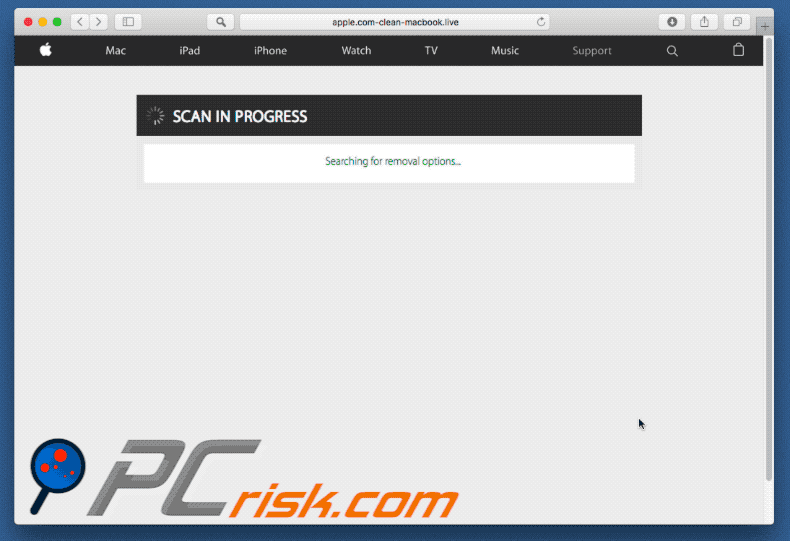
"AppleCare Protection Plan" pop-up, die gebruikers aanmoedigd om de Advanced Mac Cleaner applicatie te downloaden:
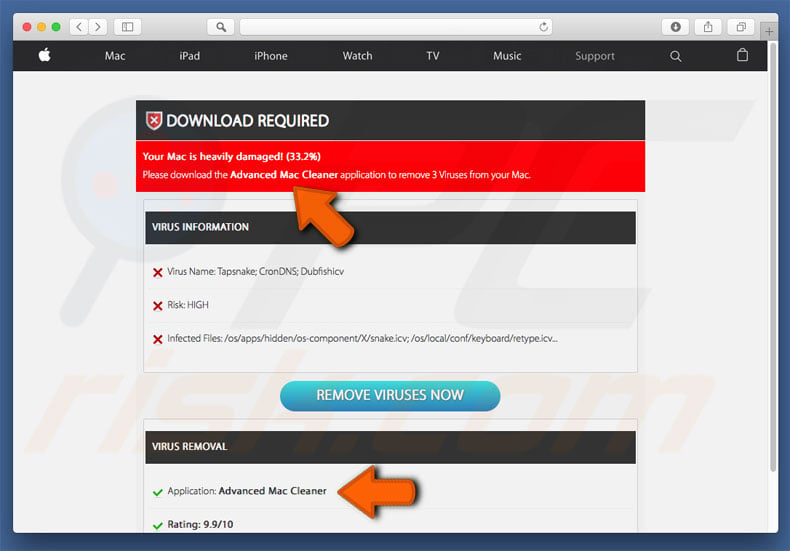
Screenshot van de Mac Mechanic applicatie:
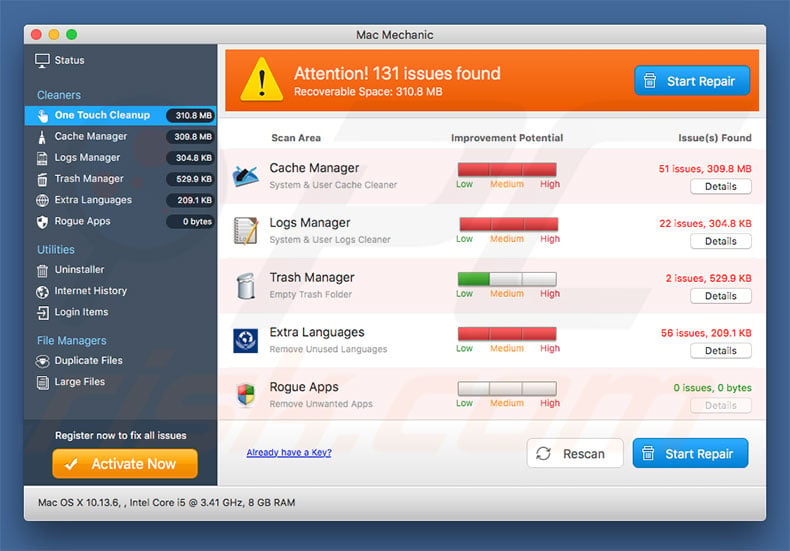
Onmiddellijke automatische Mac malware verwijdering:
Handmatig de dreiging verwijderen, kan een langdurig en ingewikkeld proces zijn dat geavanceerde computer vaardigheden vereist. Combo Cleaner is een professionele automatische malware verwijderaar die wordt aanbevolen om Mac malware te verwijderen. Download het door op de onderstaande knop te klikken:
▼ DOWNLOAD Combo Cleaner voor Mac
De gratis scanner controleert of uw computer geïnfecteerd is. Om het volledige product te kunnen gebruiken moet u een licentie van Combo Cleaner kopen. Beperkte proefperiode van 7 dagen beschikbaar. Combo Cleaner is eigendom van en wordt beheerd door Rcs Lt, het moederbedrijf van PCRisk. Lees meer. Door het downloaden van software op deze website verklaar je je akkoord met ons privacybeleid en onze algemene voorwaarden.
Snelmenu:
- Wat is AppleCare Protection Plan?
- STAP 1. Verwijder aan het ongewenste programma gerelateerde bestanden en mappen uit OSX.
- STAP 2. Verwijder kwaadaardige extensies uit Safari.
- STAP 3. Verwijder bedreiglijke add-ons uit Google Chrome.
- STAP 4. Verwijder mogelijk ongewenste plug-ins uit Mozilla Firefox.
Video die toont hoe adware en browserkapers verwijderd kunnen worden van een Mac-computer:
Mogelijk ongewenste applicaties verwijderen:
Verwijder mogelijk ongewenste applicaties uit de map "Applicaties":

Klik op het Finder icoon. In het Finder venster, selecteer je “Applicaties”. In de map applicaties, zoek je naar “MPlayerX”,“NicePlayer”, of andere verdachte applicaties en sleept deze naar de prullenmand. Na het verwijderen van de mogelijk ongewenste applicatie(s) die online advertenties veroorzaken, scan je je Mac op mogelijk achtergebleven onderdelen.
Verwijder aan de "applecare protection plan" virus gerelateerde bestanden en mappen:

Klik op het Finder icoon, vanuit de menubalk kies je Ga en klik je op Ga naar map...
 Controleer of er zich door de adware aangemaakte bestanden bevinden in de map /Library/LaunchAgents folder:
Controleer of er zich door de adware aangemaakte bestanden bevinden in de map /Library/LaunchAgents folder:

In de Ga naar map...-balk typ je: /Library/LaunchAgents
 In de map “LaunchAgents” zoek je naar recent toegevoegde verdachte bestanden en je verplaatst deze naar de prullenbak. Voorbeelden van bestanden aangemaakt door adware: “installmac.AppRemoval.plist”, “myppes.download.plist”, “mykotlerino.ltvbit.plist”, “kuklorest.update.plist”, enz. Adware installeert vaak bestanden met hetzelfde bestandsnaampatroon.
In de map “LaunchAgents” zoek je naar recent toegevoegde verdachte bestanden en je verplaatst deze naar de prullenbak. Voorbeelden van bestanden aangemaakt door adware: “installmac.AppRemoval.plist”, “myppes.download.plist”, “mykotlerino.ltvbit.plist”, “kuklorest.update.plist”, enz. Adware installeert vaak bestanden met hetzelfde bestandsnaampatroon.
 Controleer of er zich door adware aangemaakte bestanden bevinden in de map /Library/Application Support:
Controleer of er zich door adware aangemaakte bestanden bevinden in de map /Library/Application Support:

In de Ga naar map...-balk typ je: /Library/Application Support
 In de map “Application Support” zoek je naar recent toegevoegde verdachte mappen. Bijvoorbeeld “MplayerX” or “NicePlayer”, en je verplaatst deze mappen naar de prullenbak.
In de map “Application Support” zoek je naar recent toegevoegde verdachte mappen. Bijvoorbeeld “MplayerX” or “NicePlayer”, en je verplaatst deze mappen naar de prullenbak.
 Controleer of er zich door adware aangemaakte bestanden bevinden in de map ~/Library/LaunchAgents:
Controleer of er zich door adware aangemaakte bestanden bevinden in de map ~/Library/LaunchAgents:

In de Ga naar map...-balk typ je: ~/Library/LaunchAgents

In de map “LaunchAgents” zoek je naar recent toegevoegde verdachte bestanden en je verplaatst deze naar de prullenbak. Voorbeelden van bestanden aangemaakt door adware: “installmac.AppRemoval.plist”, “myppes.download.plist”, “mykotlerino.ltvbit.plist”, “kuklorest.update.plist”, enz. Adware installeert vaak verschillende bestanden met hetzelfde bestandsnaampatroon.
 Controleer of er zich door adware aangemaakte bestanden bevinden in de map /Library/LaunchDaemons:
Controleer of er zich door adware aangemaakte bestanden bevinden in de map /Library/LaunchDaemons:
 In de Ga naar map...-balk typ je: /Library/LaunchDaemons
In de Ga naar map...-balk typ je: /Library/LaunchDaemons
 In de map “LaunchDaemons” zoek je naar recent toegevoegde verdachte bestanden. Voorbeelden zijn: “com.aoudad.net-preferences.plist”, “com.myppes.net-preferences.plist”, "com.kuklorest.net-preferences.plist”, “com.avickUpd.plist”, etc., en je verplaatst deze naar de prullenbak.
In de map “LaunchDaemons” zoek je naar recent toegevoegde verdachte bestanden. Voorbeelden zijn: “com.aoudad.net-preferences.plist”, “com.myppes.net-preferences.plist”, "com.kuklorest.net-preferences.plist”, “com.avickUpd.plist”, etc., en je verplaatst deze naar de prullenbak.
 Scan uw Mac met Combo Cleaner:
Scan uw Mac met Combo Cleaner:
Als u alle stappen in de juiste volgorde hebt gevolgd dan zou uw Mac nu helemaal virus- en malwarevrij moeten zijn. Om zeker te weten of uw systeem niet langer besmet is voert u best een scan uit met Combo Cleaner Antivirus. Download dit programma HIER. Na het downloaden van het bestand moet u dubbelklikken op het combocleaner.dmg installatiebestand, in het geopende venster sleept u het Combo Cleaner-icoon naar het Applicaties-icoon. Nu opent u launchpad en klikt u op het Combo Cleaner-icoon. Wacht tot Combo Cleaner de virusdefinities heeft bijgewerkt en klik vervolgens op de knop 'Start Combo Scan'.

Combo Cleaner zal uw Mac scannen op malwarebesmettingen. Als de scan meldt 'geen bedreigingen gevonden' - dan betekent dit dat u verder de verwijderingsgids kunt volgen. In het andere geval is het aanbevolen alle gevonden besmettingen te verwijderen voor u verder gaat.

Na het verwijderen van bestanden en mappen die werden aangemaakt door deze adware ga je verder met het verwijderen van frauduleuze extensies uit je internetbrowsers.
"AppleCare Protection Plan" virus verwijderen uit de internetbrowsers:
 Kwaadaardige extensies verwijderen uit Safari:
Kwaadaardige extensies verwijderen uit Safari:
Verwijder aan "applecare protection plan" virus gerelateerde Safari extensies:

Open de Safari-browser, vanuit de menubalk selecteer je "Safari" en klik je op "Voorkeuren...".

In het scherm met de voorkeuren selecteer je "Extensies" en zoek je naar recent geïnstalleerde verdachte extensies. Als je die gevonden hebt klik je op de "Verwijderen"-knop er net naast. Merk op dat je veilig alle extensies kunt verwijderen uit de Safari-browser, ze zijn niet noodzakelijk voor een goede werking van de browser.
- Als je problemen blijft hebben met browser doorverwijzingen en ongewenste advertenties lees je hier hoe Safari te resetten.
 Kwaadaardige plug-ins verwijderen uit Mozilla Firefox:
Kwaadaardige plug-ins verwijderen uit Mozilla Firefox:
Verwijder aan "applecare protection plan" virus gerelateerde Mozilla Firefox add-ons:

Open je Mozilla Firefox-browser. In de rechterbovenhoek van het scherm klik je op de "Menu openen"-knop (met de drie horizontale lijnen). Uit het geopende menu selecteer je "Add-ons".

Kies het tabblad "Extensies" en zoek naar recent geïnstalleerde verdachte add-ons. Eens gevonden klik je op de "Verwijderen"-knop er net naast. Merk op dat je veilig alle extensies uit je Mozilla Firefox-browser kunt verwijderen - ze zijn niet noodzakelijk voor de goede werking van de browser.
- Als je problemen blijft ervaren met browser doorverwijzingen en ongewenste advertenties kun je ook Mozilla Firefox resetten.
 Kwaadaardige extensies verwijderen uit Google Chrome:
Kwaadaardige extensies verwijderen uit Google Chrome:
Verwijder aan "applecare protection plan" virus gerelateerde Google Chrome add-ons:

Open Google Chrome en klik op de "Chrome menu"-knop (drie horizontale lijnen) gesitueerd in de rechterbovenhoek van het browserscherm. In het uitklapmenu selecteer je "Meer tools" en vervolgens "Extensies".

In het scherm "Extensies" zoek je naar recent geïnstalleerde verdachte add-ons. Als je die gevonden hebt klik je op de "Prullenbak"-knop er net naast. Merk op dat je veilig alle extensies uit je Google Chrome-browser kunt verwijderen. Ze zijn niet noodzakelijk voor een goede werking van de browser.
- Als je problemen blijft ervaren met browser doorverwijzingen en ongewenste advertenties kun je ook Google Chrome resetten.
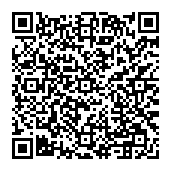
▼ Toon discussie